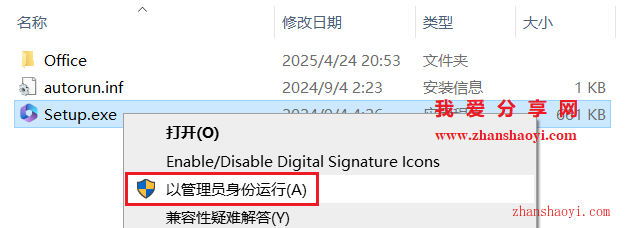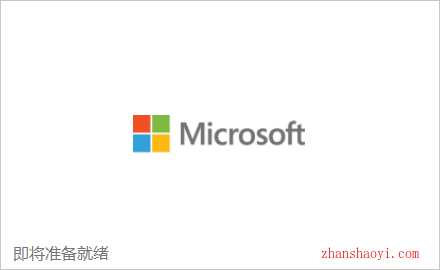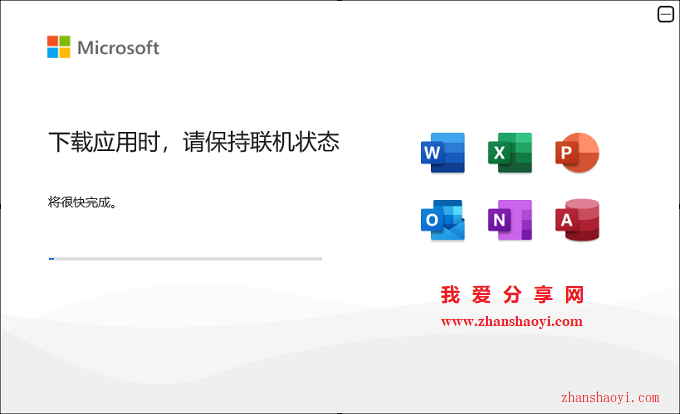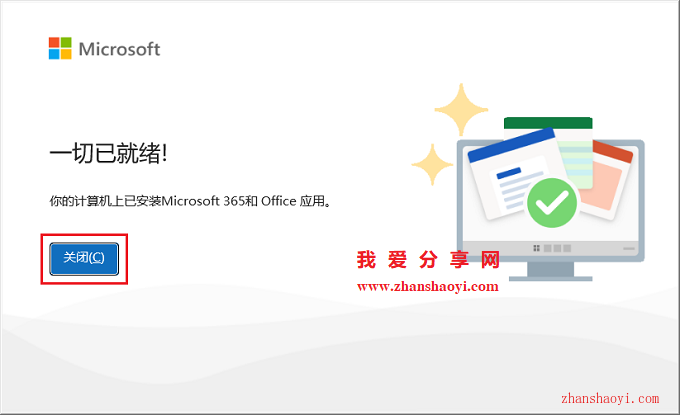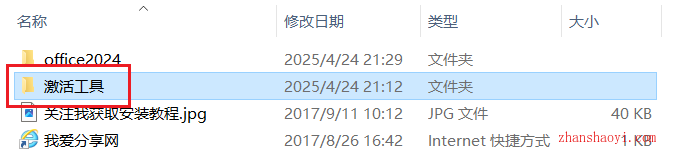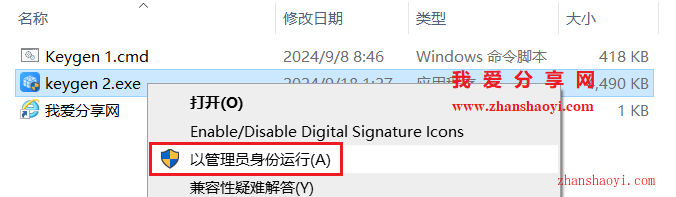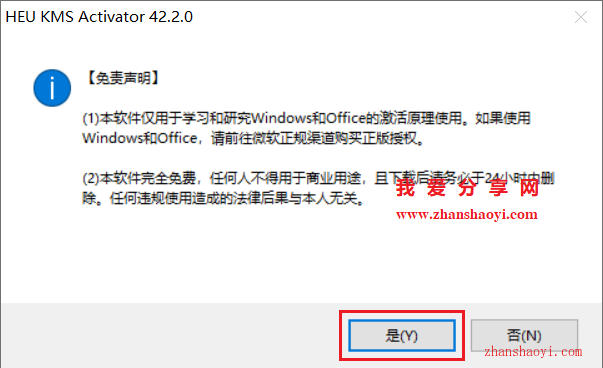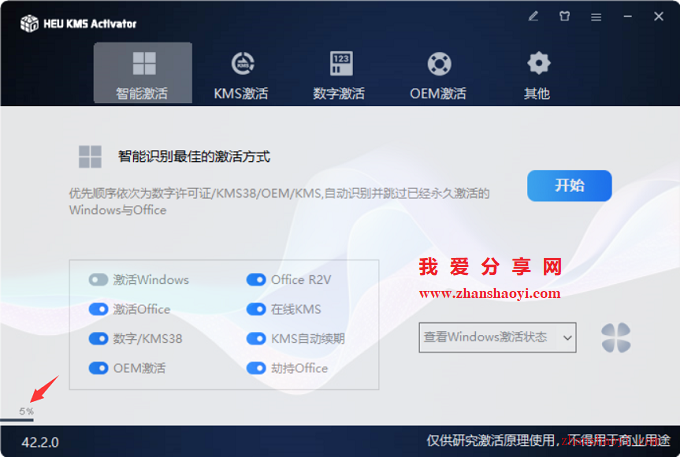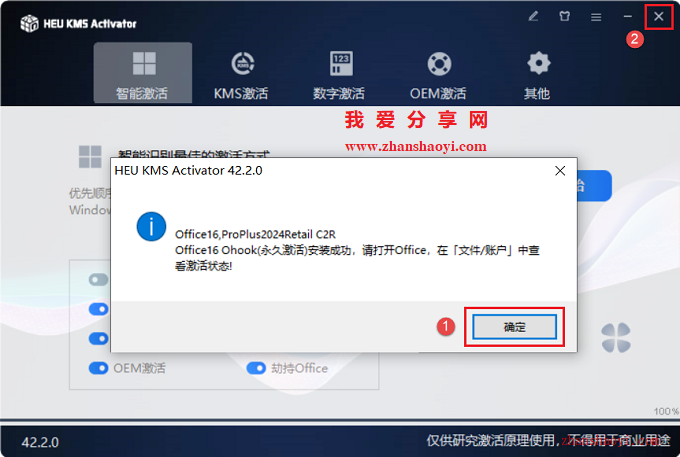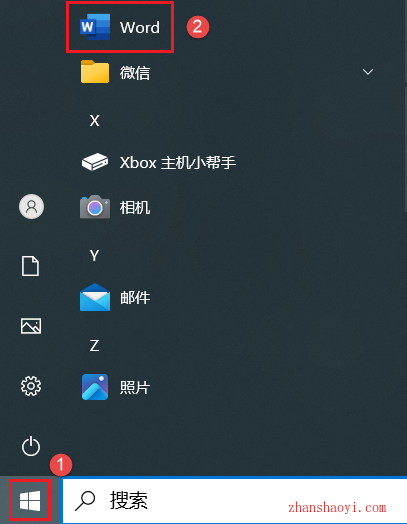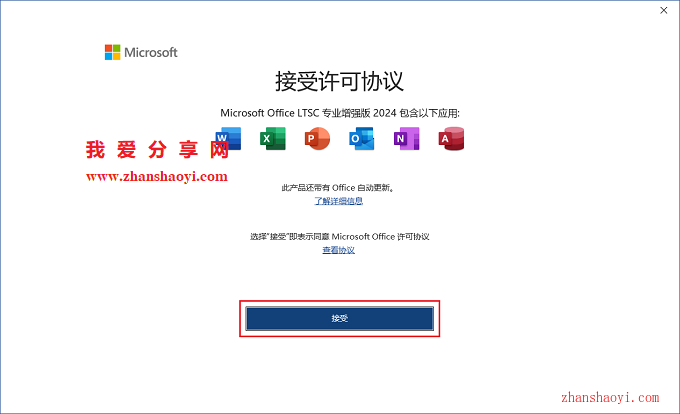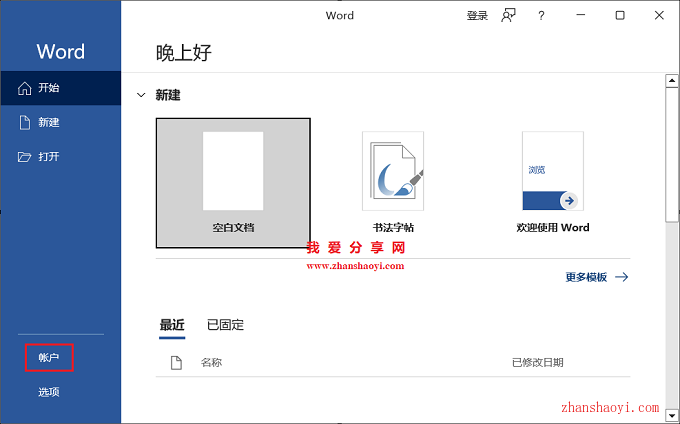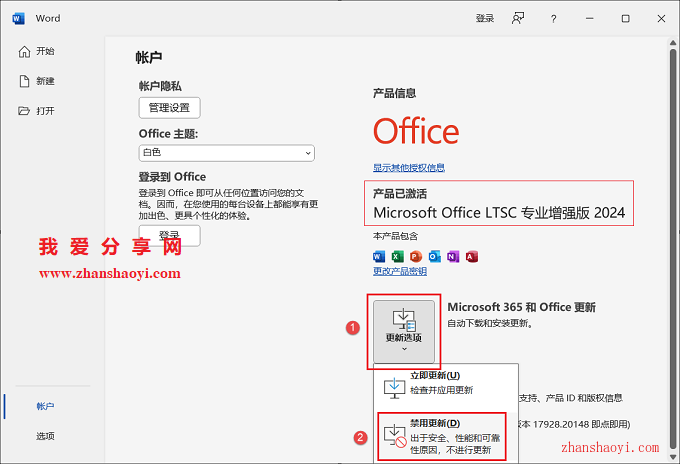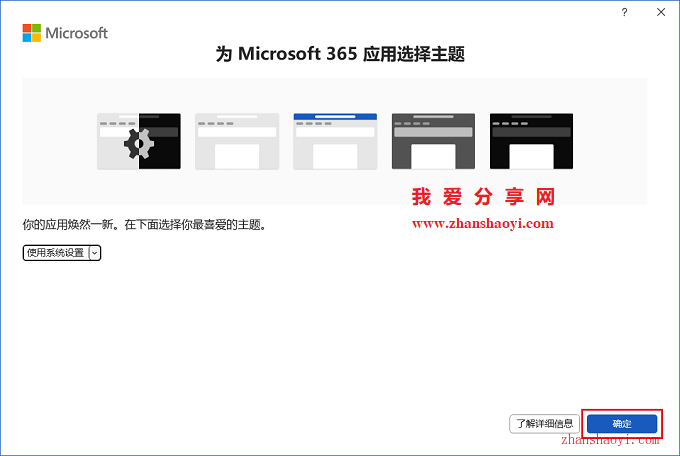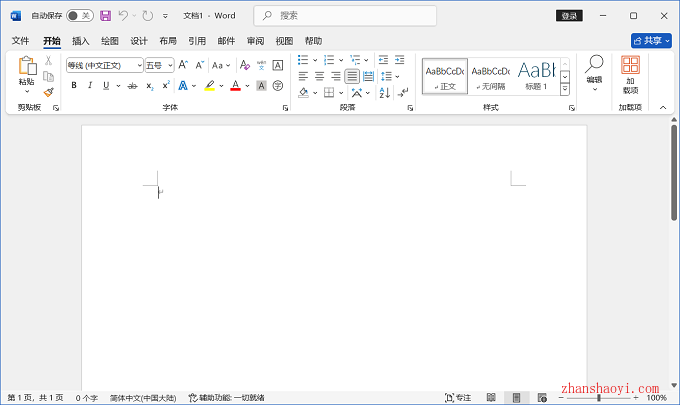软件下载:
Office 2024_64位中文版:【点位下载】
安装前须知:
1、安装全程建议断网,否则易安装不成功;
2、解压和安装前先关闭360、管家等所有杀毒软件,且Win10/Win11还需关闭自带杀毒软件defender中的“实时防护”,防止误杀激活工具,导致安装失败;
3、Office2024正式版仅适用于Win10/11(64位),亲测可用!
4、本站分享Office2024默认安装在C盘,安装Office2024前须需先卸载之前已安装的所有Office/WPS软件,包括Visio和Project等,否则无法此版本;
Office 2024 WIN10 64位安装步骤:
1、先使用“百度网盘”下载软件安装包OFC2024_CN_x64.7z到电脑磁盘英文路径文件夹里,并鼠标右击进行解压缩,然后双击打开office2024文件夹;
2、安装前先断网,然后找到Setup.exe,鼠标右击选择【以管理员身份运行】
3、正在准备安装,稍等片刻;
4、自动进入安装界面,这个过程中大概需要10分钟左右的时间,请耐心等待;
5、安装完成,点击【关闭】按钮,先不要打开Office软件,继续后续操作;
6、返回软件初始安装包文件夹,双击打开【激活工具】文件夹;
7、找到keygen2.exe,鼠标右击选择【以管理员身份运行】,注意:一定要以管理员身份运行,否则可能会安装失败!
温馨提示:若激活工具文件夹下没有keygen2.exe文件,需关闭所有杀毒软件,包含自带杀毒软件defender中的“实时防护”,并重新解压;
8、点击【是】;
9、先按下图中勾选对应选项,再点击【开始】按钮,耐心下方的等待进度条至100%;
10、弹出提示激活成功,安装完成,点击【确定】,再点击右上角【×】关闭窗口;
11、WIN10默认不创建桌面图标,点击左下角【开始】按钮在弹出的右侧程序列表中找到Word快捷方式,单击打开或鼠标左键按住不放直接拖拽至桌面生成图标,方便以后打开;
12、打开Word软件,弹出许可协议,然后点击【接受】;
13、打开Word2024软件,点击左侧列表中的【账户】;
14、软件界面右上方显示:产品已激活,表示安装成功,然后点击【更新选项】→【禁用更新】关闭office更新;
15、先选择主题,然后点击【确定】;
16、打开Word 2024软件,中文版界面如下,其它组件如Excel/PPT打开方式类似;